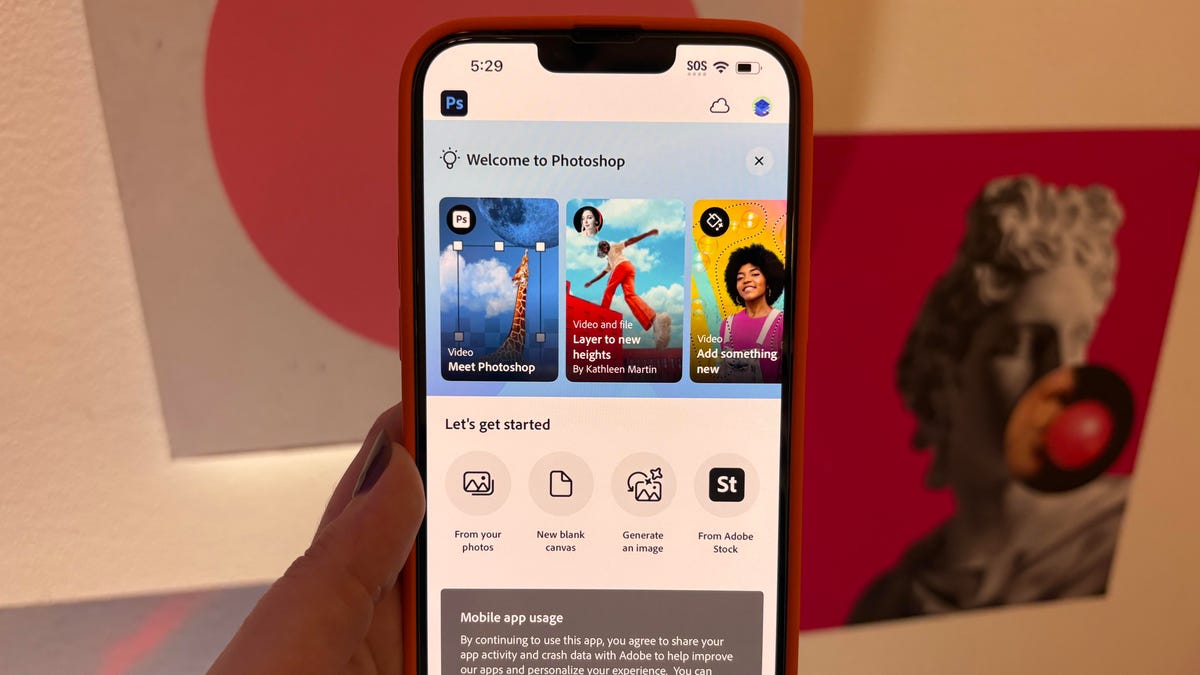Review sản phẩm
Photoshop iPhone Ứng dụng thực hành: Tiện ích là tên của trò chơi
Adobe cuối cùng đã phát hành một ứng dụng iPhone Photoshop thực sự – không phải Photoshop Express, không phải Lightroom, mà là Photoshop, chương trình marquee của công ty gần như đồng nghĩa với chỉnh sửa ảnh. Nó đã mất hơn 20 năm? Chắc chắn. Nhưng thay vì than thở về quá khứ, tôi thà đi sâu vào tất cả những gì bên trong ứng dụng Photoshop iOS khai mạc này. Đừng băn khoăn nếu bạn là người dùng Android; Bạn có thể mong đợi để thấy một phiên bản sẵn sàng cho bạn vào cuối năm nay.
Sau khi dành vài ngày qua để làm quen với ứng dụng, điều chính xác và cô đọng nhất tôi có thể nói về nó là: Nó hoàn toàn là con thú của chính nó. Photoshop mà nhiều người trong chúng ta biết và yêu thích – với tư cách là một ứng dụng máy tính để bàn hoặc trên web – bị quá tải với các công cụ và chính xác đến mức thỉnh thoảng là tính khí. Nhưng khi tạo ra một phiên bản di động của Photoshop, Adobe đã có một thách thức (thừa nhận khó khăn) là thu hẹp chương trình tính năng chuyên nghiệp của nó xuống một màn hình nhỏ và menu chỉnh sửa thậm chí còn nhỏ hơn. Và, thẳng thắn, điều đó thực sự là không thể. Thay vào đó, Adobe đã phải mô phỏng lại chương trình có thể ở thời đại mà mọi người có thể chụp ảnh đẹp trên điện thoại của họ và chỉnh sửa chúng ở đó.
Kết quả cuối cùng thực hiện những gì nó phải làm – nó thực sự khá tốt trong một số trường hợp nhất định – nhưng mọi người từ người dùng cựu chiến binh đến người mới bắt đầu sẽ phải dành một chút thời gian để làm quen với Photoshop trên iPhone của họ. Nhưng một khi bạn có cảm giác về cách nó được đặt ra, nó cảm thấy hơi quen thuộc với Photoshop mà tất cả chúng ta đều biết và đôi khi yêu thích. Ứng dụng di động có sẵn miễn phí hoặc bạn có thể nâng cấp lên kế hoạch cao cấp với giá 8 đô la mỗi tháng – và nếu bạn đã trả tiền cho nhiếp ảnh, Creative Cloud hoặc một kế hoạch Adobe khác bao gồm Photoshop, bạn cũng sẽ có quyền truy cập vào ứng dụng.
Đây là những tính năng nổi bật với tôi, các mẹo đã thử và thử nghiệm của tôi để tìm đường và mọi thứ tôi hy vọng Adobe giải quyết trong bản cập nhật tiếp theo của nó.
Mẹo sử dụng Photoshop trên iPhone
Trong suốt thời gian sử dụng ứng dụng, tôi có cảm giác déjà vu từ lần đầu tiên khám phá Photoshop. Tôi thấy mình vấp ngã trong các menu, tìm kiếm công cụ phù hợp, điều chỉnh các thanh trượt nitpicky và chạy thành các lỗi bực bội mà cuối cùng tôi đã giải quyết được. Niềm vui của việc tạo ra!
Nếu bạn cảm thấy như sẽ có nhiều tính năng hơn thì bạn có thể thiếu một số nếu bạn không mở mọi menu con của mọi công cụ. Bạn phải tiếp tục khai thác từng tùy chọn để tiết lộ một hàng hoặc bảng tùy chọn khác. Với bất động sản màn hình giới hạn của iPhone của bạn, đó là một lựa chọn thiết kế dễ hiểu nhưng nó tạo ra một đường cong học tập tẻ nhạt. Một khi bạn biết nơi các công cụ đi của bạn được đặt, nó sẽ ít bất tiện hơn.
Khi bạn cảm thấy thoải mái hơn khi tìm đường, bạn sẽ muốn làm quen với Tap Chọn.
Hiểu nhấn chọn
Nhấn chọn là công cụ lựa chọn mới, được thực hiện cho bộ phận di động mà bạn sẽ muốn biết nhanh chóng. Nó giúp bạn cô lập các vùng trong dự án bạn muốn chỉnh sửa. Nếu bạn quen thuộc với các hành động nhanh chóng trong ứng dụng di động Lightroom, bạn sẽ nhận ra các cách khác nhau mà nó phân loại các yếu tố trong dự án: chủ đề, nền và bầu trời. Trong Photoshop, nó cũng rút ra các yếu tố khác trong công cụ dự án.
Nó không phải là một công cụ hoàn hảo, mặc dù. Trong một trường hợp đáng nhớ, các động cơ đã tách kính và mắt đồng nghiệp của tôi với phần còn lại của cơ thể. Tôi đoán tôi có thể cho anh ấy ánh mắt đỏ rực, nhưng tôi không muốn làm điều đó.
Nhấn Chọn Xác định các đối tượng có vẻ ngớ ngẩn. Đôi khi nó sẽ rút ra các vật thể ngẫu nhiên trong nền của những bức ảnh của tôi và bỏ lỡ mọi người ở phía trước. Những lần khác nó hoạt động tốt – nó không nhất quán. Khi bạn cần thực hiện các lựa chọn chính xác trên máy tính để bàn, bạn có thể trêu chọc và điều chỉnh các lựa chọn của mình xuống pixel nếu bạn muốn. Nhưng bạn tự nhiên hạn chế hơn trên thiết bị di động, điều này khiến nó bực bội khi Tap Chọn dường như không thể có được những gì bạn đang cố gắng chọn. Các công cụ thêm và trừ có nghĩa là để tinh chỉnh các lựa chọn của bạn cũng cần một số tinh chỉnh.
Mặc dù bạn có thể phải FUTZ với lựa chọn để có được những gì bạn muốn, cuối cùng bạn có thể tạo các lớp không giới hạn và sau đó là mặt nạ. Mặt nạ, đối với người không quen biết, là một quá trình cho phép bạn ẩn và tiết lộ các lớp khác nhau trong dự án của bạn. Đó là một công cụ thiết yếu trong hộp công cụ của trình chỉnh sửa ảnh nhưng nó cũng là thứ mà bạn cần thời gian để thoải mái. Tôi thấy nó ít đáng sợ hơn khi tạo và sử dụng mặt nạ trên thiết bị di động so với trên máy tính để bàn, nhưng nó vẫn là một quá trình học tập.
Mặt nạ trên thiết bị di động là một trong những điều tách biệt Photoshop với các biên tập viên cơ bản khác. Shambhavi Kadam, giám đốc quản lý sản phẩm của Photoshop Mobile, cho biết: “Tôi rất vui mừng khi có nhiều người hơn hiểu được sức mạnh của mặt nạ và có bao nhiêu lợi ích để che giấu các yếu tố không phá hủy trong hình ảnh của bạn”. “Nó mang lại cho tôi sự linh hoạt hơn rất nhiều khi tôi làm việc trong các dự án của mình.”
Giống như Tap Chọn, mặt nạ không hoàn hảo trên thiết bị di động. Nhưng tôi hy vọng sẽ thấy những cải tiến trong tương lai từ nền tảng cơ sở này.
Firefly ai đang di chuyển
Không có ứng dụng iPhone Firefly riêng biệt, vì vậy Photoshop là một lựa chọn tốt nếu bạn cần tạo hình ảnh AI khi đang bay. Giống như hầu hết các trải nghiệm khác mà tôi đã có với Adobe Firefly, hình ảnh AI khá tốt. Bạn nhận được ba biến thể cho mỗi lời nhắc. Không giống như khi bạn sử dụng các ứng dụng Web hoặc máy tính để bàn của Firefly, không có bất kỳ công cụ chỉnh sửa tiếp theo nào để hoàn thiện thêm. Đây là một mất mát nghiêm trọng cho người sáng tạo; Firefly có một trong những bảng chỉnh sửa tốt nhất của các trình tạo hình ảnh AI mà tôi đã thử nghiệm. Có thể tải lên hình ảnh tham chiếu, chỉ định kiểu và thực hiện các điều chỉnh khác là chìa khóa để tạo hình ảnh AI có thể sử dụng. Bạn không nhận được điều đó trong ứng dụng Mobile Photoshop. Vì vậy, nếu bạn không hài lòng với các biến thể, bạn cần phải chỉnh sửa thủ công trong ứng dụng hoặc bắt đầu lại.
Một tùy chọn khác để chỉnh sửa hình ảnh AI của bạn là thêm các lớp từ tài sản từ bộ sưu tập miễn phí của Adobe Stock. Ứng dụng Photoshop cho phép bạn tìm kiếm và tải lên dễ dàng, mà không cần phải đăng nhập vào cổ phiếu Adobe và giấy phép thủ công, tải xuống và tải lên từng yếu tố. Nếu bạn muốn trả tiền để sử dụng một hình ảnh hoặc phần tử không có trong bộ sưu tập miễn phí, bạn sẽ cần phải làm tất cả những điều đó. Nhưng là một người tạo có ý thức về ngân sách, tôi đánh giá cao sự tích hợp của bộ sưu tập miễn phí.
Tôi đã sử dụng Firefly để tạo ra hình ảnh của dãy núi và các ngôi sao, sau đó xếp một gradient cổ phiếu adobe để tạo cho nó một bầu trời đầy màu sắc, giống như Aurora Borealis.
Generative Fill là một trong những công cụ được sử dụng nhiều nhất trong Photoshop – ngang hàng với công cụ cắt xén, Adobe nói với tôi năm ngoái – vì vậy không có gì đáng ngạc nhiên khi thấy rằng công cụ Genai ở phía trước và trung tâm trong ứng dụng di động. Bạn nhận được ba biến thể và cùng một công cụ chỉnh sửa (mặc dù nó ít quan trọng hơn với việc điền vào tổng thể). Tôi đã nhận thấy rằng các thế hệ dường như rõ ràng hơn trên ứng dụng máy tính để bàn so với ứng dụng di động, nhưng tôi không thể hiểu tại sao. Nhìn chung, các thế hệ có thể sử dụng được. Mở rộng thế hệ dường như cũng không tạo ra kết quả chất lượng cao mà tôi đã từng thấy. Tuy nhiên, việc loại bỏ thế hệ ngang bằng với ứng dụng máy tính để bàn.
Hãy nhắc nhở, chính sách AI của Adobe nói rằng nó sẽ không đào tạo về công việc của bạn. Các mô hình AI của Adobe được đào tạo bằng cách sử dụng nội dung được cấp phép công khai, bao gồm cả cổ phiếu Adobe. Bạn có thể từ chối sử dụng AI thế hệ bằng cách điều chỉnh cài đặt của mình.
Đặt lại những kỳ vọng của bạn và bạn sẽ hạnh phúc
Photoshop vốn đã khác với rất nhiều ứng dụng chỉnh sửa ảnh di động khác chỉ đơn giản là nhắc bạn cuộn qua các hình thu nhỏ khác nhau để chọn bộ lọc tốt nhất hoặc điều chỉnh một vài thanh trượt. Vì vậy, nhiệm vụ tạo ra một ứng dụng di động đúng với những gì người dùng cần là một ngọn núi cao để leo lên. Để ra mắt ban đầu, tôi nghĩ Adobe đã làm một công việc ổn với điều đó. Nhưng tôi hy vọng điều này chỉ là đặt nền tảng cho các bản cập nhật mạnh mẽ hơn và nhiều tính năng khác nhau.
Không thể tránh khỏi, bạn sẽ chạy vào những lần khi bạn ước mình có một công cụ cụ thể hoặc kiểm soát chính xác hơn đối với các chỉnh sửa của mình. Điều này, trong khi tôi không phải là người tạo chuyên nghiệp, khiến tôi nghi ngờ ứng dụng di động có thể sẽ không thay thế công việc của bạn bằng các phiên bản khác của Photoshop. Nếu bạn đang sử dụng Photoshop cả ngày, mỗi ngày cho công việc, bạn có thể sẽ nhận thấy và đạt được các giới hạn của ứng dụng di động một cách nhanh chóng. Sử dụng Photoshop trên iPad có thể là phương tiện hạnh phúc giữa các ứng dụng di động và máy tính để bàn, về kích thước màn hình và các công cụ chỉnh sửa có sẵn.
Điều lớn nhất mà ứng dụng dành cho nó là sự tiện lợi của nó, theo tôi, là lý do duy nhất để sử dụng nó. Nếu bạn cần nhanh chóng điều chỉnh bảng màu, thêm văn bản vào hình ảnh hoặc thay đổi kích thước dự án của bạn để thân thiện với phương tiện truyền thông xã hội, tất cả chúng đều dễ dàng thực hiện trong ứng dụng. Nhưng đừng mong đợi là một Nancy nitpicky trong khi chỉnh sửa trên máy bay vì bạn sẽ bị gù lưng, hét lên về mặt tinh thần với iPhone của bạn (ít nhất, đó là kinh nghiệm của tôi).
Khám phá thêm từ Phụ Kiện Đỉnh
Đăng ký để nhận các bài đăng mới nhất được gửi đến email của bạn.